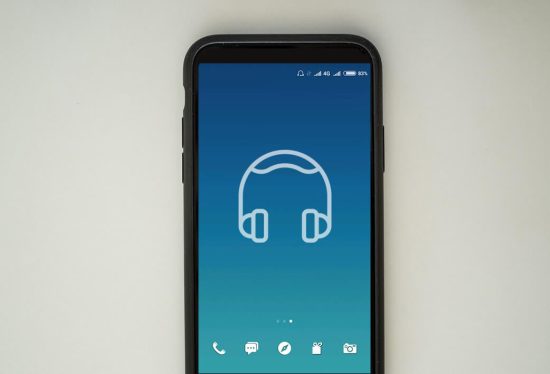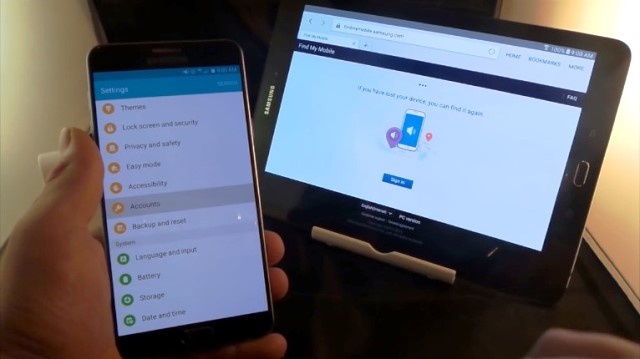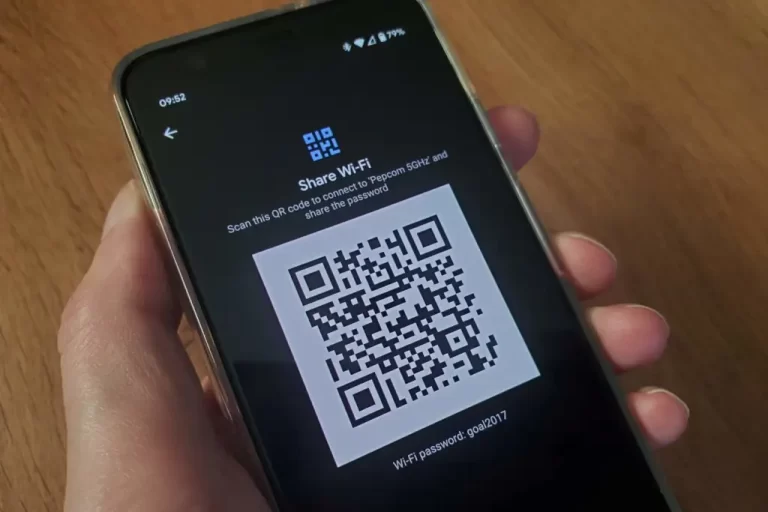Cara Merekam Layar HP Samsung 🦍 (Disini Mudah) dan Benar
Cara Merekam Layar HP Samsung
| 🛠️Tools: |
|
| 👣Langkah-langkah: Merekam Layar HP Samsung |
Jika tidak ada icon Perekam layar
|
| Gimana sudah bisa belum? Ingin lebih jelas dan detail? Biar lebih paham lagi, bisa lanjutkan membaca artikel dibawah ini yaa… |
Pindahlubang.com | Cara merekam layar hp samsung bisa menjadi salah satu cara yang memang digunakan para pengguna smartphone untuk bisa merekam aktivitas atau apapun yang sedang mereka lakukan di ponsel mereka, mulai dari bermain game, membuat tutorial, atau bahkan melakukan hal lain yang berkaitan erat dengan ponsel samsung yang mereka gunakan. Terlepas dari itu, tak sedikit juga dari mereka yang memilih untuk merekam layar di hp samsung untuk kemudian membuat sebuah konten dalam bentuk bermain game, tutorial, dan lain sebagainya.
Seperti yang kita tau, saat ini smartphone memang sudah menjadi salah satu hal penting yang mana tak bisa lepas dari para penggunanya. Banyak aktivitas atau kegiatan yang bisa dilakukan dengan menggunakan smartphone, mulai dari berkomunikasi, menginstall aplikasi, berkirim foto, video, dokumen, ataupun yang lainnya. Itulah mengapa saat ini banyak pengguna yang lebih sering mengerjakan aktivitas mereka dari smartphone, ketimbang devices seperti komputer ataupun laptop.
Daftar Isi
Cara Merekam Layar HP Samsung

Terlepas dari pada itu, sampai saat ini juga masih banyak loh para pengguna hp samsung yang belum mengetahui atau belum mengerti tentang cara merekam layar hp samsung yang mereka punya. Biasanya, hal ini sendiri disebabkan karena kurangnya informasi yang di dapat, sehingga mereka tidak tau aplikasi apa saja yang bisa digunakan untuk melakukan perekaman layar di hp mereka. Padahal, ada beberapa metode atau langkah yang bisa digunakan untuk merekam layar hp samsung, yang bisa kamu coba, seperti.
Merekam Layar HP Samsung lewat Aplikasi Bawaan 🐬
Langkah pertama adalah kamu bisa menggunakan bantuan dari aplikasi bawaan atau screen recorder bawaan samsung yang mana memang hal ini sudah menjadi fitur bagi beberapa jenis hp atau tipe Samsung keluaran terbaru saat ini. Yang mana, fitur ini sendiri menjadi salah satu alternatif bagi para pengguna hp samsung yang ingin melakukan perekaman layar baik ketika bermain game, atau yang lainnya. Dan caranya juga sangat mudah untuk dilakukan.
- Silakan aktifkan terlebih dahulu fitur perekam bawaan layar hp samsung di hp kalian masing-masing
- Setelah itu, kamu bisa scroll pada status bar dan cari icon perekaman layar
- Jika kamu tidak menemukan icon perekaman layar, kamu bisa mengklik pada icon pensil untuk menambahkan icon perekaman layar
- Setelah itu, kamu bisa langsung klik pada icon perekam layar dan kamu bisa memilih source audio atau sumber audio yang hendak di rekam
- Arahkan ponselmu ke layar yang ingin di rekam, dan kamu bisa langsung melakukan perekaman layar.
Walaupun cara ini terbilang mudah karena kamu tidak memerlukan aplikasi tambahan, namun kamu harus tau jika fitur perekaman layar ini hanya tersedia di Samsung Galaxy dengan One UI 2 atau lebih baru. Jadi, jika kamu belum melakukan pembaruan, silakan perbarui dulu perangkat kamu.
Merekam Layar HP Samsung dengan Aplikasi Mobizen 🐬
Kemudian untuk cara yang kedua, di sini kamu bisa menggunakan bantuan dari aplikasi mobizen, yang mana memang aplikasi ini sudah cukup dikenal dan banyak digunakan oleh para pengguna smartphone untuk melakukan perekaman layar pada ponsel baik untuk membuat tutorial, ataupun untuk merekam ketika mereka bermain game, karena cara penggunaannya juga mudah banget lho.
- Download terlebih dahulu aplikasi mobizen di smartphone kalian. Untuk mendapatkannya, kamu bisa membuka google play store kemudian klik pada tombol pencarian dan ketikkan mobizen
- Setelah itu, kamu bisa tekan pada tombol install dan tunggu sampai proses installasinya selesai dan berubah menjadi open
- Buka aplikasi mobizen yang sudah kamu install tadi, dan mungkin kamu akan diminta untuk memberikan izin pada beberapa perizinan seperti penyimpanan, draw over the apps, overlay, dan lain sebagainya.
- Selanjutnya kamu bisa langsung mengarahkan ponselmu ke aplikasi mana yang ingin kamu rekam, dan kamu akan melihat tombol berwarna orange yang mengambang di layar ponsel kalian
- Klik pada icon tersebut dan kamu bisa langsung melakukan perekaman layar dari ponsel kalian masing-masing
- Untuk menghentikan perekaman layar, kamu bisa mengklik pada tombol orange yang tampil tadi, dan hasilnya bisa kamu lihat di galeri ponsel kalian masing-masing.
Dengan menggunakan cara ini, kamu bisa lebih mudah melakukan perekaman layar ponsel ataupun ketika bermain game. Namun perlu untuk diingat jika dalam melakukan perekaman layar, ukuran atau size dari video ini bisa jadi lebih besar tergantung dari durasi perekaman layar yang kamu rekam, jadi pastikan kamu memiliki memori atau ruang penyimpanan yang cukup ketika hendak merekam layar.
Merekam Layar HP Samsung dengan xRecorder 🐬
Selanjutnya untuk cara yang kedua adalah kamu bisa menggunakan bantuan dari aplikasi xRecorder. Yang mana, aplikasi ini juga sama seperti mobizen yang mana bisa kamu gunakan untuk merekam layar ataupun merekam permainan atau game play kalian untuk nantinya di bagikan ke youtube ataupun sosial media lainnya. Untuk penggunaan aplikasi ini juga mudah banget kok.
- Buka google play store di smartphone samsung kalian
- Setelah itu kamu bisa tap pada kolom pencarian dan mencari kata kunci xRecorder
- Kemudian, klik pada tombol install untuk memulai proses installasi
- Tunggu hingga proses installasinya selesai, sampai muncul tombol open/buka
- Lalu buka aplikasi xRecorder yang sudah kamu install baik dari Play Store, atau dari home screen/daftar aplikasi kalian
- Setelah itu, kamu bisa memberikan seluruh perizinan yang diminta oleh xRecorder
- Tunggu hingga muncul sebuah icon yang mengambang di layar ponsel kamu
- Siapkan laman aplikasi atau bagian yang ingin kamu screen record
- Tap pada icon xReorder yang mengambang tadi
- lalu pilih pada Start Recording
- Selesai
Setelah proses perekaman layar selesai dilakukan, kamu bsia menghentikan perekaman layar melalui status bar, ataupun dari icon xRecorder yang muncul di layar ponsel kalian masing-masing. Dan hasil rekaman atau screen record tadi, bisa kamu cek di galeri ponsel kamu untuk terlebih dahulu di edit, atau langsung dibagikan ke sosial media kalian.
Merekam Layar Hp Samsung lewat Google Play Games 🐬
Kemudian untuk cara yang terakhir adalah kamu bisa menggunakan bantuan dari Google Play Games dan juga Youtube, untuk para pengguna smartphone yang ingin melakukan perekaman layar ataupun hendak melakukan live streaming ketika mereka bermain game, penasaran? Silakan simak cara melakukan perekaman layar di hp samsung lewat Google Play Games berikut.
- Siapkan terlebih dahulu aplikasi Google Play Games di smartphone kalian. Jika belum ada, kamu bisa menginstallnya terlebih dulu lewat play store
- Kemudian siapkan juga aplikasi Youtube di HP Samsung kalian
- Setelah itu, kamu bisa langsung membuka aplikasi Google Play Games di hp kalian
- Lalu klik pada icon kamera yang ada di bagian atas tampilan google play games
- Kemudian kamu bisa memilih untuk memainkan game yang ada di play games tadi
- Pilih kualitas video untuk perekaman, di sini ada 2 opsi yang bsia kamu temukan, yakni 480p SD atau 720p HD
- Setelah itu mulai perekaman dengan menekan tombol rekam atau record
- Lakukan perekaman layar seperti biasa hingga selesai, dan klik pada berhenti atau stop jika sudah selesai
- Terakhir, kamu bisa menunggu proses encoding dari video perekaman layar, yang secara otomatis akan masuk ke dalam galeri ponsel kalian
Dan itulah tadi beberapa cara merekam layar hp samsung yang bisa kamu coba, silakan gunakan cara mana yang menurutmu paling mudah untuk dilakukan, selamat mencoba dan semoga bermanfaat.